Snel schakelen tussen werkbladen in Excel
Als u vaak Microsoft Excel gebruikt, is het u misschien opgevallen dat schakelen tussen verschillende werkbladen in Excel behoorlijk moeilijk is. Soms lijkt schakelen tussen enkele werkbladen eenvoudig. De meest gebruikelijke methode om van tabblad te wisselen, is door op elk tabblad te klikken. Als het echter gaat om het beheren van veel werkbladen in één Excel, is het een zeer vervelende taak. Daarom is kennis over sneltoetsen en sneltoetsen erg handig. En deze sneltoetsen kunnen nuttig zijn om uw productiviteit te verhogen. Laten we de methoden bespreken waarmee u gemakkelijk kunt schakelen tussen verschillende werkbladen in één Excel.( easily switch between different worksheets in one excel.)

Het gebruik van sneltoetsen maakt je niet lui, maar het verhoogt je productiviteit en bespaart je veel tijd die je aan ander werk kunt besteden. Soms werkt uw touchpad of muis niet meer(mouse stopped working) en in die situatie zijn sneltoetsen erg handig. Daarom zijn Excel-snelkoppelingen(Excel shortcuts) de handigste manieren om uw werkproces te versnellen.
Snel schakelen tussen werkbladen(Quickly Switch Between Worksheets) in Excel
Methode 1: Sneltoetsen(Shortcut Keys) om te schakelen tussen werkbladen in Excel
Ctrl + PgUp (pagina omhoog) — Verplaats één(Move one) blad naar links.
Wanneer u naar links wilt gaan:
1. Houd de Ctrl- toets op het toetsenbord ingedrukt.
2. Druk op de PgUp- toets op het toetsenbord en laat deze weer los.
3. Om een ander blad naar links te verplaatsen, drukt u nogmaals op de PgUp- toets en laat u deze weer los.
Ctrl + PgDn (pagina omlaag) — Verplaats één(Move one) blad naar rechts.
Wanneer u naar rechts wilt:
1. Houd de Ctrl- toets op het toetsenbord ingedrukt.
2. Druk op de PgDn- toets op het toetsenbord en laat deze weer los.
3. Om naar het andere blad aan de rechterkant te gaan, drukt u nogmaals op de PgDn- toets en laat u deze weer los.
Lees ook: (Also Read:) Wat is een XLSX-bestand & Hoe een XLSX-bestand te openen?(What is an XLSX file & How to open XLSX File?)
Methode 2: Ga naar opdracht(Command) om door Excel-werkbladen te bladeren
Als je een Excel -blad hebt met heel veel gegevens, kan de opdracht Ga naar je helpen om naar verschillende cellen te navigeren. Het is niet handig voor de werkbladen met een zeer laag gegevensvolume. Het is daarom aan te raden deze opdracht alleen te gebruiken als u een Excel-bestand met een grote hoeveelheid gegevens heeft.
Stap 1: Navigeer naar de menuoptie Bewerken .(Edit)

Stap 2: Klik op de optie Zoeken en selecteren(Find & Select) en kies vervolgens de optie " Ga naar(Go To) ".
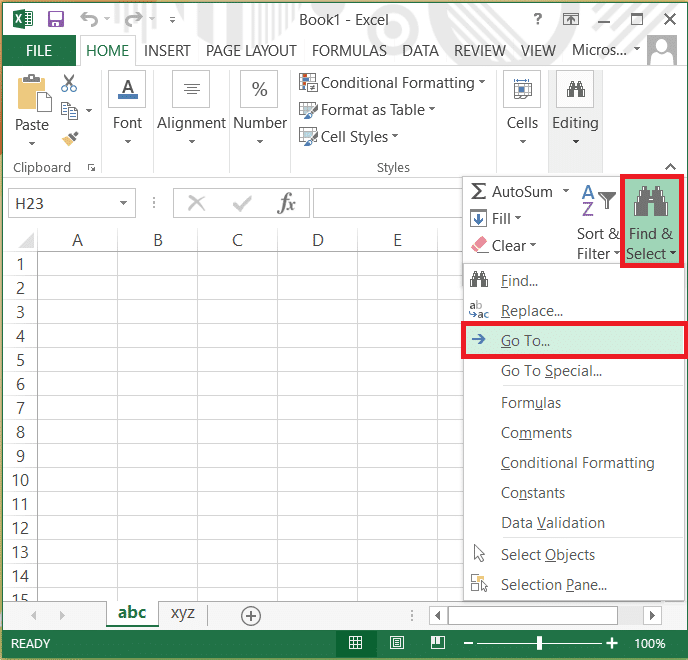
Stap 3: Typ hier de verwijzing( type the reference) waar u heen wilt: " Sheet_name + uitroepteken + de celverwijzing".
Opmerking: als er bijvoorbeeld Blad 1(Sheet 1) , Blad2(Sheet2) en Blad3(Sheet3) zijn, moet u in de verwijzing de bladnaam typen waarnaar u wilt gaan en vervolgens de celverwijzing. Dus als je naar blad 3 moet gaan, typ dan Sheet3!A1 waarbij A1 de celverwijzing is in Blad 3(Sheet 3) .

Stap 4: Druk nu op Ok of druk op de Enter-toets(Enter key) op het toetsenbord.
Methode 3: Ga naar het andere werkblad met behulp van de Ctrl + Left Key
Met deze methode krijgt u een dialoogvenster met alle beschikbare werkbladen op uw Excel om tussen te schakelen. Hier kun je eenvoudig het werkblad kiezen waar je aan wilt werken. Dit is een andere methode die u kunt kiezen om te schakelen tussen de beschikbare werkbladen in uw huidige Excel-bestand.
Er zijn verschillende andere Excel -snelkoppelingen die u kunnen helpen om uw dingen op de gemakkelijkste en snelste manier in Excel voor elkaar te krijgen.
CTRL + ; Hiermee kunt u de huidige datum in de actieve cel invoeren
CTRL + A Het zal het hele werkblad selecteren
ALT + F1 Het maakt een grafiek van de gegevens in het huidige bereik
SHIFT + F3 Door op deze snelkoppeling te drukken, verschijnt het dialoogvenster Functie invoegen(Insert Function)
SHIFT + F11 Er wordt een nieuw werkblad ingevoegd
CTRL + HOME U kunt naar het begin van een werkblad gaan
CTRL + SPACEBAR Het selecteert de hele kolom in een werkblad
SHIFT + SPACEBAR Hiermee kun je een hele rij in een werkblad selecteren
Is het de moeite waard om sneltoetsen te kiezen om met Excel te werken ?
Lees ook(Also Read) : Fix Excel wacht op een andere toepassing om een OLE-actie te voltooien(Fix Excel is waiting for another application to complete an OLE action)
Wil je de hele dag door scrollen en klikken op de werkbladen of wil je snel je werk gedaan hebben en wat quality time doorbrengen met je collega's en collega's? Als u uw dingen sneller gedaan wilt krijgen, zijn Excel-snelkoppelingen de beste manier om dit te doen. Er zijn tal van andere snelkoppelingen beschikbaar voor verschillende taken in Excel , als je ze allemaal kunt onthouden, wordt je een superheld in Excel . U kunt echter alleen de snelkoppelingen onthouden die u vaak voor uw werk gebruikt, omdat dit u zal helpen uw dagelijkse taken sneller uit te voeren.
Related posts
3 manieren om een Excel-bestand met een wachtwoord te beveiligen
Kolommen of rijen verwisselen in Excel [stap voor stap]
Fix Excel wacht op een andere toepassing om een OLE-actie te voltooien
Hoe cellen in Excel te vergrendelen of te ontgrendelen? (2022)
Waarden kopiëren en plakken zonder formules in Excel
Panning Hand inschakelen en gebruiken in Microsoft Office-apps
5 manieren om hyperlinks uit Microsoft Word-documenten te verwijderen
Hoe Word naar JPEG te converteren (3 manieren)
Wat zijn enkele van de beste cursieve lettertypen in Microsoft Word?
Hoe Microsoft Word te starten in de veilige modus
De kleuren van documentthema's wijzigen in Microsoft Office-programma's
Boekrecensie - Microsoft Excel 2010 Stap voor stap
Hoe wachtwoord uit Excel-bestand te verwijderen
Hoe u 1-inch marges instelt in Microsoft Word
Een Excel-spreadsheet maken en opslaan in Microsoft Office voor Android
Productinstallatie is beschadigd - Microsoft Office-verwijderingsfout
Een sectie-einde verwijderen in Microsoft Word
Accountprivacy-instellingen wijzigen in Microsoft Office
Microsoft Word werkt niet meer [OPGELOST]
Instellingen voor bestandsblokkering wijzigen in Microsoft Office-programma's
